この記事では、X(旧Twitter)のポストが読み込めないときに考えられる原因と解決方法を、初心者にもわかりやすくまとめました。
焦らず順番にチェックすれば、多くのケースは自分で解決できます。
スマホに不慣れな方でも安心して取り組めるようにご紹介します。
また、よくある失敗例や実際に困った人の体験談もあわせて紹介するので、自分に近いケースを参考にしながら読み進めると理解しやすいでしょう。
さらに、ちょっとした裏ワザや知っておくと便利な小技も交えているので、ただ解決するだけでなく、今後同じようなトラブルが起きても慌てず対応できるようになります。
「Xのポストが読み込めない…」そんなときに感じるモヤモヤとは?

X(旧Twitter)を見ているときに、急にポストが表示されなくなった経験はありませんか?
読み込まれず真っ白な画面が続いたり、「エラーが発生しました」というメッセージが出たりすると、ちょっと焦ってしまいますよね。
まずは落ち着いて、一緒に原因を探してみましょう。
エラーが出て焦る瞬間あるある共感エピソード
「最新のポストが全然表示されない…」
「画像がいつまでたっても読み込まれない…」
「Wi-Fiはつながってるのに?」
こんな経験、誰でも一度はあるかもしれません。
しかも、ちょっとしたスキマ時間に開いたはずのXが使えなくなると、なんとなく時間を無駄にしたような気分になってしまったり、重要な情報が見られない焦りでイライラしてしまうこともありますよね。
たとえば、話題のトレンドや知人の投稿を見逃したくないとき、投稿したポストにリアクションが来ているか気になるときなど…
読み込みエラーが起きると、不安やモヤモヤが一気に押し寄せてくることがあります。
でも大丈夫です。
多くの場合、ほんの少しの工夫や確認だけで、すぐに解決することがほとんどです。
よくあるエラーメッセージの例と意味をやさしく解説
-
「問題が発生しました。もう一度お試しください」:通信エラーの可能性があります。
-
「ポストが存在しません」:投稿が削除されていることも。
-
「リクエストを完了できませんでした」:アプリやサーバーの一時的な問題かも。
エラーメッセージはヒントになりますので、焦らず確認しましょう。
Xが読み込めないのは「自分だけ?」それとも「みんな」?
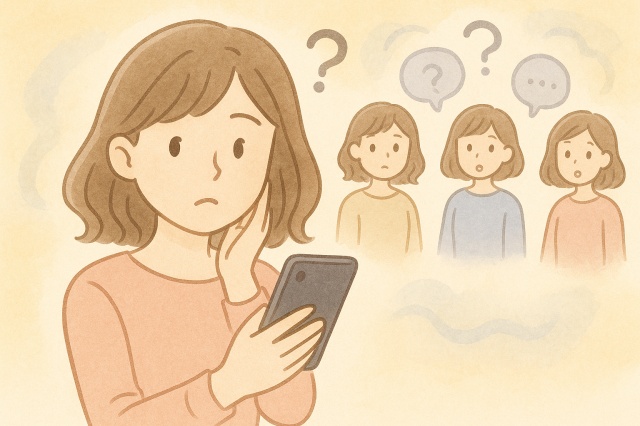
まず最初に確認したいのが「全体で起きている障害」なのか「自分だけの不具合」なのかという点です。
端末の不具合か、X全体の障害か見分ける方法
まずは、自分の端末やアプリに問題があるのか、それともX全体に何かトラブルが起きているのかを確認することが大切です。
他のアプリやブラウザは正常に使えていますか?
たとえば、InstagramやLINEなど他のSNSが普通に動作しているなら、インターネット接続は問題ないと考えられます。
その場合、Xアプリだけに原因があるかもしれません。
反対に、すべてのアプリがうまく動かない場合は、Wi-Fiやモバイル通信などネット環境に原因がある可能性が高いです。
また、端末を再起動してみるだけでも一時的な不具合が改善することがありますので、気軽に試してみてください。
「DownDetector」など外部サイトで障害情報をチェック
Xにアクセス障害が起きているかを調べるには、「X 障害」や「Twitter 障害」で検索してみるのがオススメです。
「DownDetector(ダウンディテクター)」などのリアルタイム障害情報サイトでは、他のユーザーが同様のトラブルを報告しているかどうかを確認できます。
特定の時間帯に多くの報告が集中している場合は、X側のシステムに何らかの障害が起きていると判断できるでしょう。
このような情報をチェックすることで、自分の操作ミスなのか、X側の問題なのかを冷静に判断できるようになります。
原因は6つに分けられる!Xのポストが表示されない主な理由

① 通信環境が不安定で読み込めない
Wi-Fiの電波が弱い場所にいたり、建物の奥まった場所や地下にいると、通信が不安定になってXの読み込みに影響が出ることがあります。
また、モバイル通信で容量制限にかかっていると、通信速度が制限されてしまい、画像や動画が表示されにくくなることも。
特に、外出先でフリーWi-Fiを使っているときや、人が多く集まる場所では、回線が混雑して読み込みに時間がかかる場合もあります。
私も電波の弱いところにいるときには、よくこのパターンになります。
このようなときは、いったんWi-Fiを切ってモバイル通信に切り替えたり、逆に自宅の安定したWi-Fiに接続し直すだけで改善することもあります。
通信速度を測れる無料のアプリやWebサイトを使って、現在の速度を確認してみるのもおすすめです。
② キャッシュの蓄積でアプリが正常動作しない
アプリは快適に使えるよう、さまざまな情報を一時的にスマホに保存しています。
これを「キャッシュ」と呼びますが、使い続けるうちにこのキャッシュが溜まりすぎてしまうことがあります。
キャッシュが多すぎると、アプリが重たくなったり、正しく表示できなくなったりと、思わぬ不具合を引き起こす原因になります。
とくに、画像や動画の読み込みエラー、画面が真っ白になる症状などはキャッシュが原因であることが多いです。
そんなときは、いったんキャッシュを削除してアプリを軽くしてあげるのがおすすめです。
iPhoneやAndroidには、アプリごとのキャッシュを削除する機能がありますので、「設定」アプリからXを選び、キャッシュをクリアしてみましょう。
また、Xアプリをアンインストール→再インストールすることで、キャッシュも一緒にリセットされ、よりスッキリと使えるようになります。
③ アプリやスマホの一時的なバグ
Xアプリやスマホ自体が、不調になることは意外とよくあることです。
たとえば、長時間スマホを使っていてバックグラウンドで多くのアプリが起動している場合や、メモリが不足しているときなどに、Xアプリの動作が不安定になることがあります。
そんなときは、いったんアプリを完全に終了してから、再度立ち上げてみましょう。
iPhoneであればアプリスイッチャーを開いてスワイプで終了、Androidなら「最近使ったアプリ」から閉じる操作が必要です。
また、スマホ本体を再起動してメモリや動作環境をリフレッシュすることで、スムーズに動作が戻るケースも多いです。
さらに、しばらく更新されていないアプリを使っていると、古いバージョンが原因でバグが起こることもあるため、アプリストアで最新バージョンへのアップデートも確認しておきましょう。
それでも直らない場合は、一度アプリをアンインストールして再インストールしてみるのも効果的です。
④ 投稿が削除・凍結・鍵付きなどアカウント側の制限
見ようとしたポストが表示されない場合、その投稿自体が削除されている可能性があります。
投稿者本人が削除したり、Xの規約違反などによって運営側が非公開にしたケースも考えられます。
また、アカウントが鍵付き(非公開設定)になっていると、フォローしていない限り投稿を見ることができません。
フォローしていたとしても、相手が自分をブロックしている場合は投稿は非表示になります。
さらに、アカウントが一時的に凍結されていると、過去の投稿が表示されなくなることもあります。
このような場合は、他のアカウントで確認したり、ログインせずにブラウザから検索してみるなどの方法で状況を確認してみましょう。
⑤ X側のシステム障害・サーバートラブル
X自体に障害が発生している場合は、ユーザー側でできることは限られます。
たとえば、大規模なシステムメンテナンスやサーバーの過負荷などによって、一時的にポストが表示されなくなることがあります。
公式アカウントからのアナウンスや、障害報告サイト(DownDetectorなど)をチェックして、同じような声が出ていないか確認してみましょう。
障害であることが確認できた場合は、慌てずに時間をおいてから再度アクセスするのがいちばんの対処法です。
⑥ ブロック・地域制限・セーフモードなどの影響
アカウント設定や地域によって、表示できないポストもあります。
他の端末やアカウントで確認してみると、ヒントになるかもしれません。
ブラウザ版とアプリ版、どっちが不具合?確認ポイントを紹介
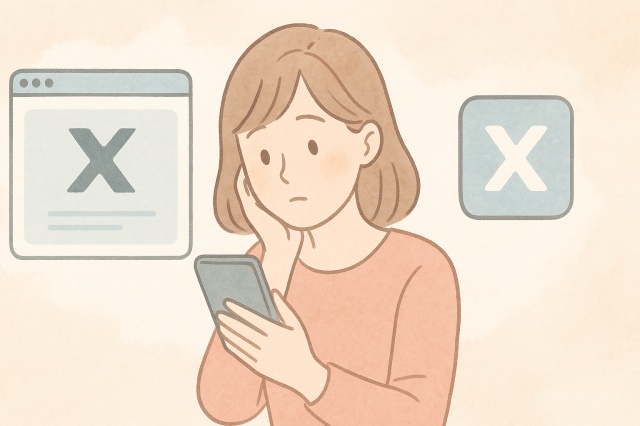
ブラウザで表示できるならアプリの不具合かも
スマホのブラウザ(SafariやChromeなど)でXを開いてみましょう。
ブラウザでは問題なくポストが表示されるのに、アプリでは読み込めないという場合、アプリ側の不具合が原因である可能性が高いです。
ブラウザとアプリでは内部の動作が異なり、アプリ独自のバグやキャッシュの影響を受けやすいことがあります。
とくに、アプリを長時間起動しっぱなしにしていたり、アップデートせずに古いバージョンのまま使っていると、不具合が起きやすくなります。
もしブラウザで問題なく見られる場合は、アプリをいったん終了して再起動する、またはキャッシュ削除やアップデートを試してみてください。
それでも解消されないときは、再インストールも視野に入れましょう。
複数端末でログインして比較してみよう
他のスマホやタブレットがあれば、同じアカウントでログインしてみてください。
異なる端末で同じ投稿が表示されるかどうかを確認することで、原因が端末固有なのかアカウント全体に関係するのかがわかります。
例えば、タブレットでは表示されるけれどスマホでは表示されないという場合、スマホ側の設定やアプリの不調が疑われます。
また、友人や家族の端末でもログインして確認すれば、より客観的にトラブルの原因を絞り込めるのでおすすめです。
落ち着いて試してみて!読み込みエラーの3ステップ解決法

① ネット接続を切り替える(Wi-Fi⇔モバイル)
通信環境を変えてみるだけで、表示が改善することがあります。
たとえば、自宅のWi-Fiが不安定なときはモバイル通信に切り替えたり、逆に外出先でモバイル通信が遅いと感じるときは安定したWi-Fiに接続し直すなど、切り替えを試してみてください。
また、フリーWi-Fiはセキュリティや速度の面で不安定になりやすいので、利用環境もチェックすると安心です。
② キャッシュ削除・再起動で動作改善を狙う
Xアプリのキャッシュを削除したり、スマホを再起動すると動作が安定します。
キャッシュ削除はアプリの動きを軽くしてくれるだけでなく、画面が真っ白になるトラブルや画像が表示されない不具合の改善にも効果的です。
iPhoneやAndroidの設定から「キャッシュ削除」で検索してみてください。
また、再起動はスマホのメモリを整理してくれるため、想像以上に簡単かつ有効な解決方法です。
③ アプリや端末OSのアップデート確認も忘れずに
古いバージョンのアプリやOSは、不具合の原因になります。
開発元がバグを修正したり、安定性を高めるアップデートを配信していることも多いので、アプリストアや設定画面から最新情報をチェックしましょう。
もしアップデートがある場合は必ず適用して、常に最新の状態で使うことがトラブル回避につながります。
解決しないときの“最終手段”はこれ!

X公式サポートへの問い合わせ手順
どうしても直らない場合は、公式サポートにフィードバックを送るのもひとつの方法です。
設定メニューの「ヘルプセンター」から送信できます。アプリからアクセスできるほか、公式サイトのサポートページから問い合わせることも可能です。サポートページにはFAQやよくある不具合への回答も掲載されているので、まずはそこを確認してから送信すると効率的です。
問い合わせを送るときには、自分の利用環境(スマホの機種、OSのバージョン、アプリのバージョンなど)を書き添えると、サポート担当者が状況を正しく理解しやすくなります。
不具合報告の送り方と返信をもらうコツ
できるだけ詳しく症状を伝えると、返信をもらえる確率が高くなります。
たとえば「読み込みができない」とだけ書くのではなく、「〇月〇日〇時頃、Wi-Fi接続中にタイムラインが真っ白になり、数分待っても読み込めなかった」など、具体的な状況を書きましょう。
画面のスクリーンショットも添付できると安心です。問題の再現性がある場合は、その手順を一緒に伝えることで、より早く対応してもらえる可能性が高まります。
実際に困った人の声|心が軽くなる体験談&共感ストーリー
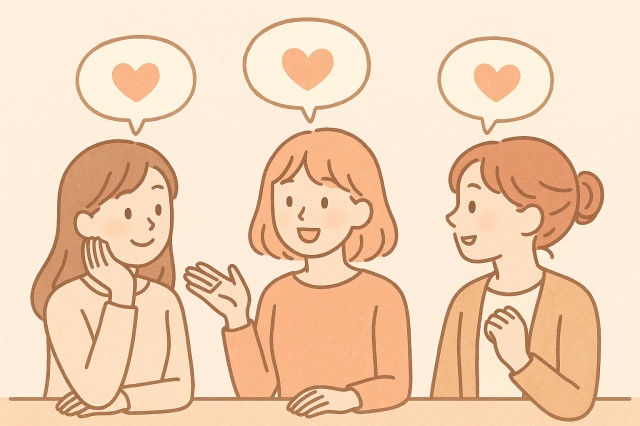
こうした声が集まると、同じように悩んでいる人が多いんだと気づけて、自分だけの問題じゃないとわかるだけで心が軽くなります。
ちょっと便利!知っておきたい裏ワザ・小技まとめ
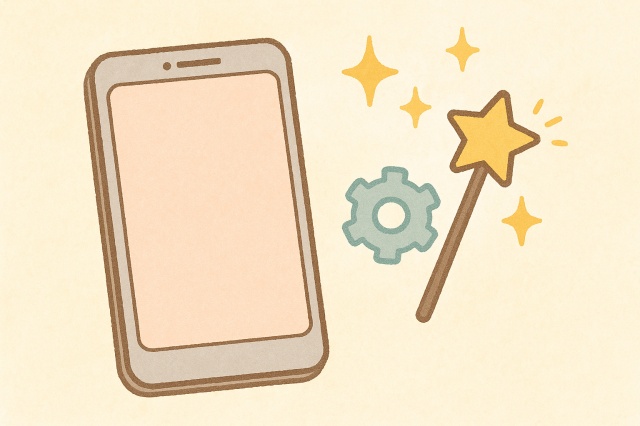
PCブラウザで確認すれば見られる場合も
スマホがうまくいかないときは、パソコンでXを開くと正常に表示されることがあります。
特に、画像や動画の読み込みが遅い場合でもPCブラウザだとすぐに表示されることもあり、スマホのアプリや端末特有の不具合を切り分けるのに役立ちます。
一時的に別アカウントでログインしてみる方法
他のアカウントでも同じ不具合が出るかを比べることで、原因の切り分けができます。
たとえば、自分のアカウントでだけ表示できないのか、それともどのアカウントでも同じ状況になるのかを確認すれば、問題の範囲が見えてきます。友人や家族のアカウントを借りて試すのも良い方法です。
VPNを使って地域制限を回避できるケースも
海外の投稿が表示されない場合、VPNを使えば見えるようになることもあります。
VPNを利用することで別の国からアクセスしているように見せられるため、地域制限が解除されることがあります。ただし、VPNサービスによっては速度が遅くなったりセキュリティ面のリスクがあるので、信頼できるサービスを選ぶことが大切です。
また、VPNを利用するときは利用規約や法律にも注意し、安全を確保しながら活用しましょう。
ポストが表示されないだけじゃない?よくある関連トラブルも解説
画像・動画だけが読み込めない場合の対処法
メディアだけ表示されない場合は、通信制限や画像読み込みの設定が原因かもしれません。
設定から「画像自動読み込み」を確認してみてください。モバイル通信時はデータ節約モードになっていて画像や動画が読み込まれないこともあるので、設定を切り替えてみるのも有効です。
また、アプリのバージョンが古いとメディア表示に不具合が出ることもあるため、アップデートもチェックしておきましょう。
場合によってはWi-Fi接続時のみ動画を読み込む設定になっていることもあるので、自分の利用環境を見直してみると改善するケースがあります。
タイムラインが真っ白で最新ポストが表示されない時は?
フィルター設定や検索条件が影響していることがあります。
「ホーム」や「最新」タブを切り替えてみましょう。さらに、フォロー中のアカウント数が多い場合や、一時的に表示設定が変わっている場合もあるので、設定画面でフィルターやミュートの状態を確認することも大切です。
まとめ|焦らず原因を切り分けて、順番に試してみよう
読み込み不具合は、身近なところに原因があることが多いです。
順番に一つずつチェックしていけば、きっと元通りに戻せます。
「慌てず、落ち着いて、ひとつずつ」。これがいちばんの近道です。
あなたのXライフが快適に戻りますように。
